photoshop去除图片背景色
1、用photoshop打开一张图片
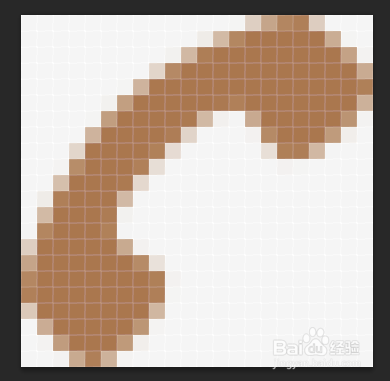
2、新建一个图层,图层->新建->图层,或者快捷键 ctrl+shift+n
点击新建的透明层,拖拽到图标层的下方
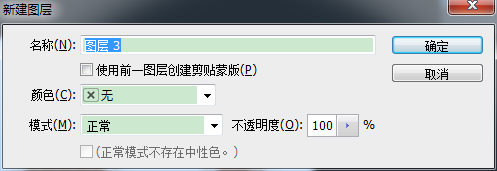

3、用油漆桶对透明层进行涂色,不要选用白色,而是与图标对比很明显的色
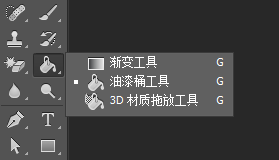
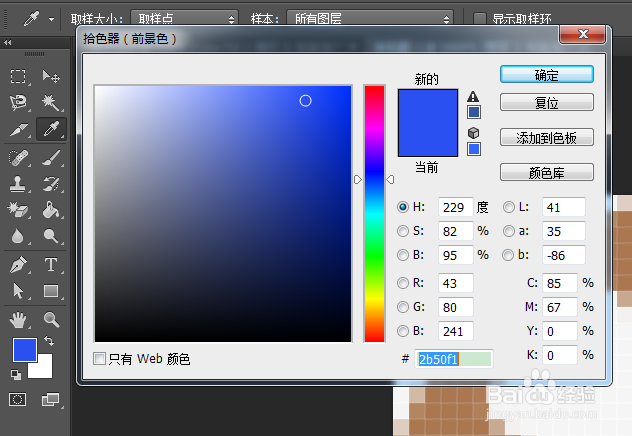
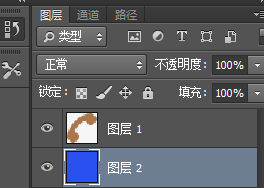
4、去除空白,选中图标层,选择工具栏中的魔术橡皮擦,这能去除单一色和相似的暗影,点击图标的空白处,你会发现图标的背景变色了,通过alt+鼠标滚轮,放大缩小,选中所有的空白

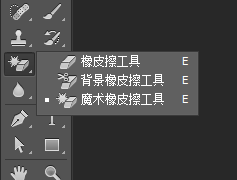
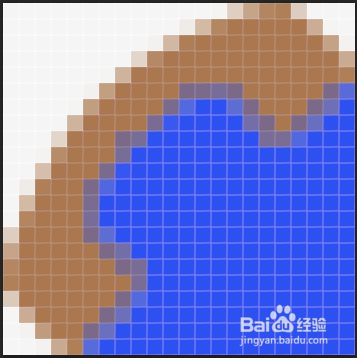
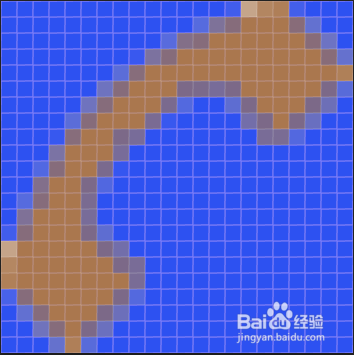
5、清除背景色,选择透明层(后来涂成蓝色的那层),按delete键
或右键透明层删除
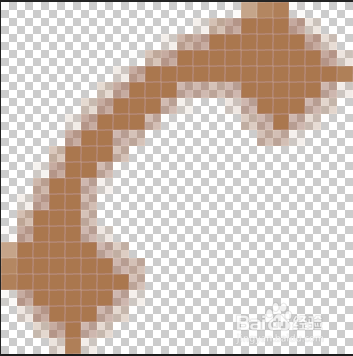
6、保存图标,快捷键Alt+Shift+Ctrl/Cmd+S
或选择 文件->存储为web所用格式
声明:本网站引用、摘录或转载内容仅供网站访问者交流或参考,不代表本站立场,如存在版权或非法内容,请联系站长删除,联系邮箱:site.kefu@qq.com。
阅读量:101
阅读量:169
阅读量:122
阅读量:62
阅读量:137